Руководство по настройке доставки и самовывоза в Wix Stores
12 мин.
Важно:
Мы находимся в процессе внедрения новых настроек доставки. Если у вас есть кнопка Создать регион вместо кнопки Добавить регион, то у вас новая версия. Узнайте, как настроить доставку с помощью новых настроек.
Настройка правил доставки и самовывоза может стать одним из самых сложных аспектов при создании интернет-магазина. В этой статье описан процесс настройки от выбора регионов доставки до выбора правил доставки, которые соответствуют типам продаваемых товаров, и многое другое..
Как только правила будут установлены, клиенты смогут выбрать способ получения заказа.
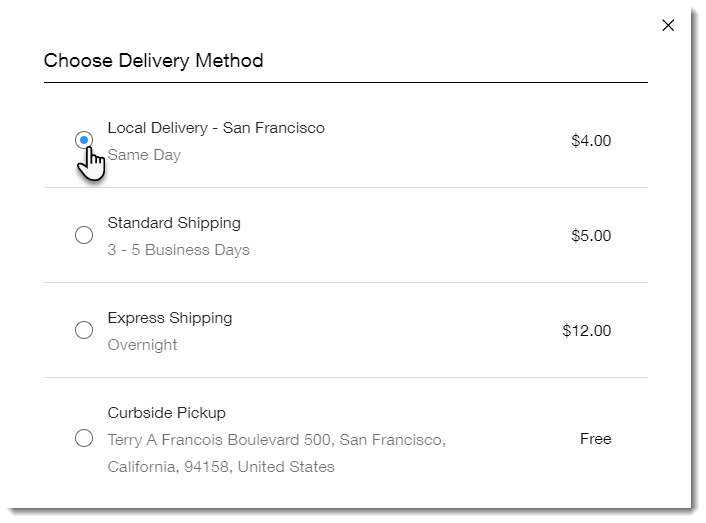
Прежде чем начать:
- Если вы только начали заниматься электронной коммерцией, обязательно проверьте, сколько на самом деле стоит доставка ваших товаров в разные регионы.
- Если вы ранее настраивали доставку и налоги в торговом аккаунте (например, в PayPal), удалите эти настройки перед настройкой правил доставки в Wix.
Шаг 1 | Настройте регионы
В Wix Stores уже добавлено два региона: один для вашей страны («Внутри страны») и один для остального мира («За рубежом»). По умолчанию оба варианта предлагают бесплатную доставку.
Исходя из этого решите, в какие страны (или регионы) вы хотите отправлять товары.
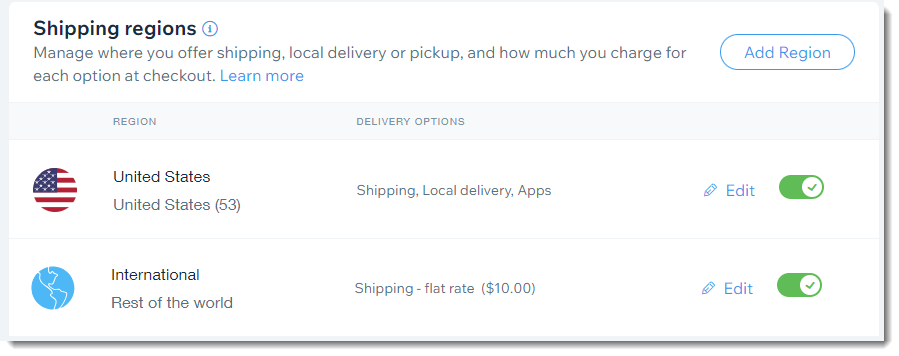
Чтобы настроить регионы:
- Перейдите во вкладку Доставка и выполнение в панели управления сайтом.
- Выберите, в какие регионы вы хотите отправить товар, следуя приведенным ниже инструкциям:
Доставка / самовывоз только в вашей стране
Доставка / самовывоз только в один или несколько штатов или регионов
Доставка в несколько стран по одинаковой цене
Доставка в несколько стран по разной цене
Доставка по всему миру
Примечание:
Не можете найти нужный регион доставки? Напишите нам и сообщите, какого региона не хватает.
Важно:
Чтобы продавать в каком-либо регионе, должно быть задано правило доставки. Например, если у вас нет правила доставки, которое распространяется на Казахстан, клиенты из Казахстана не смогут оформить заказ.


Шаг 2 | (Необязательно) Настройте единый вариант доставки
Теперь у вас должны быть настроены один или несколько регионов. По умолчанию доставка в регионы бесплатна. Теперь вы можете установить стоимость доставки для каждого региона.
Для начала выберите один регион и выберите правило доставки, которое лучше всего подходит для этого региона, учитывая тип товаров.
Советы:
- Для каждого региона необходимо выбрать один вид доставки. (например, единая ставка)
- В разных регионах могут быть разные правила (например, бесплатная доставка в вашей стране и ставка по правилу для другой страны).
- В одном регионе вы можете предложить клиентам несколько вариантов доставки с использованием одного и того же типа доставки (например, Стандартная доставка по цене 5 долларов и экспресс-доставка по цене 8 долларов). Подробнее об этом в шаге 3 ниже.
Чтобы настроить единый вариант доставки:
- Перейдите во вкладку Доставка и выполнение в панели управления сайтом.
- Выберите Редактировать.

- Выберите правило из раскрывающегося списка:
Бесплатная доставка
Единая ставка
По весу заказа
По цене заказа
По группе товаров
Доставка в реальном времени USPS
Примечание:
- Вы можете настроить доставку курьером и самовывоз, а также дополнительные варианты доставки (например, приоритетная доставка) позже.
- Для получения конкретной информации о том, как настроить тип правила (например, по весу заказа), нажмите ссылку Подробнее рядом с правилом, которое вы хотите настроить.
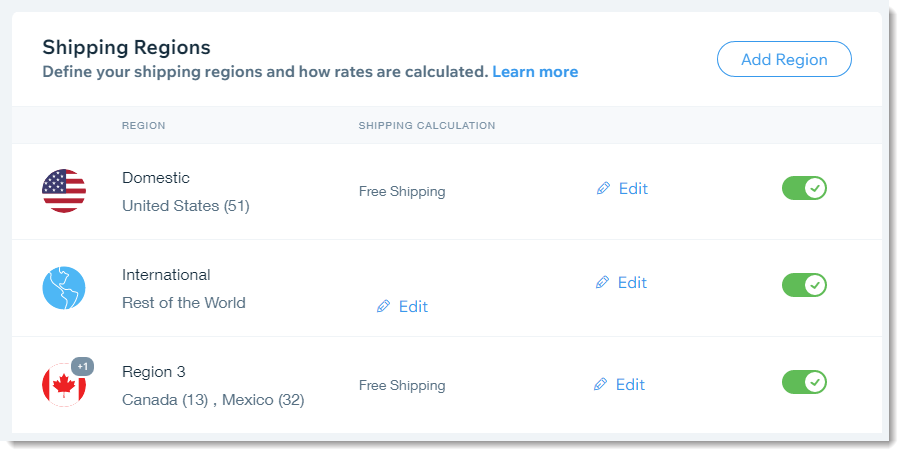
Дополнительно:
После создания правила доставки можно выбрать любой из этих вариантов.
Шаг 3 | (Необязательно) Предложите клиентам несколько вариантов доставки
Вы можете предоставить клиентам возможность быстрой доставки по более высокой цене.Клиенты выбирают предпочитаемый вариант доставки в корзине (если вы включили отображение доставки в корзине) или на странице оформления заказа.
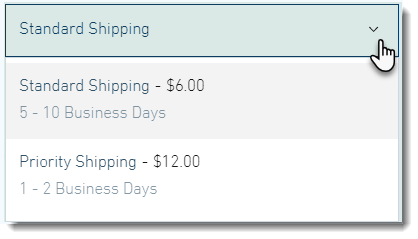
Чтобы предложить дополнительные варианты доставки:
Вы можете создать дополнительные варианты, нажав +Добавить вариант доставки.
- Перейдите во вкладку Доставка и выполнение в панели управления сайтом.
- Выберите Редактировать.

- Выберите правило из раскрывающегося списка.
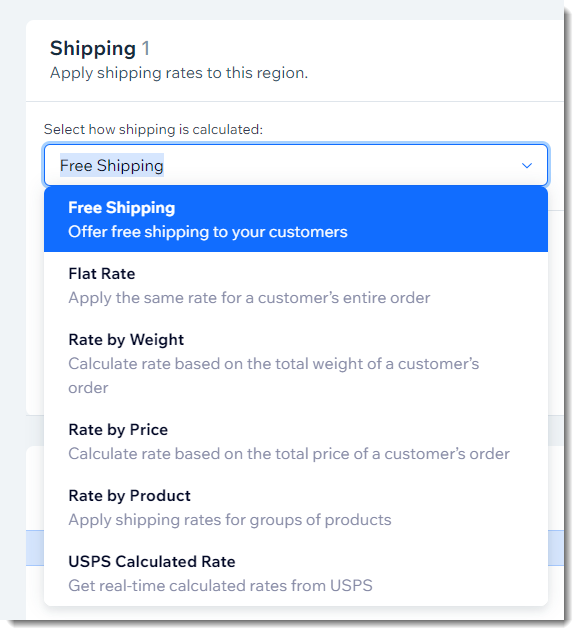
- Настройте выбранное правило (например, стандартная доставка 250 рублей).
- Нажмите Добавить другой вариант доставки.
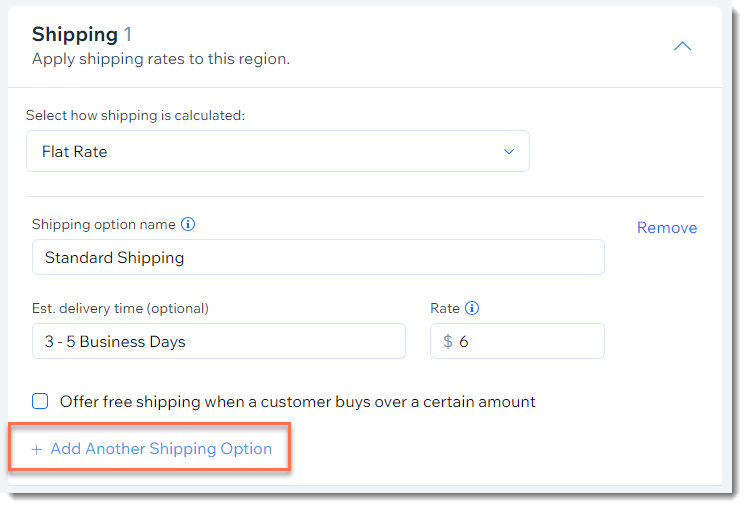
Шаг 4 | (Необязательно) Предложите местную доставку
Используйте опцию местной доставки курьером, чтобы предложить доставку в ваш регион. Чтобы настроить, выберите регион, нажмите + Добавить местную доставку и определите область доставки.
Выберите, хотите ли вы выполнить доставку в течение определенного периода времени (например, 1-2 рабочих дня) или позвольте покупателям выбрать, в какой день они предпочитают получать заказ.
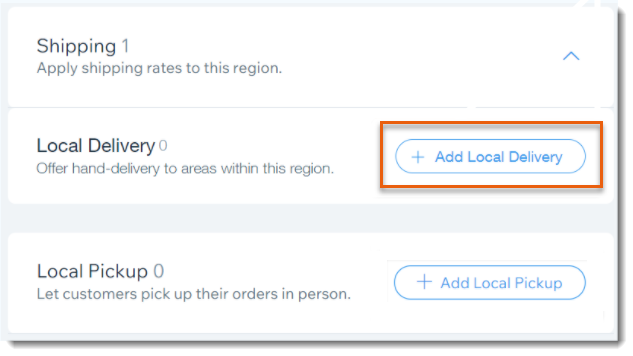
Шаг 5 | (Необязательно) Самовывоз из магазина
Разрешите местным покупателям забирать заказы лично из одной или нескольких ваших физических локаций (например, магазина, склада и.т.д.). Чтобы настроить эту опцию, нажмите Самовывоз.
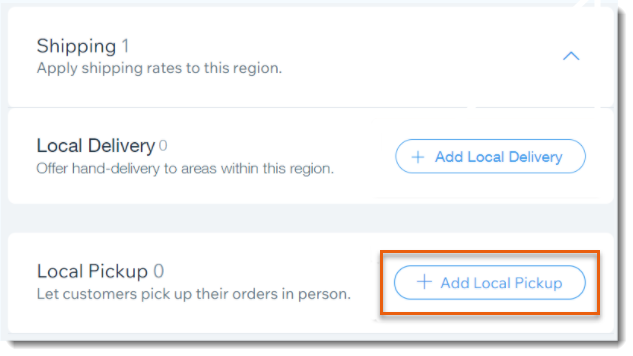
Шаг 6 | (Необязательно) Создайте дополнительные варианты доставки через сторонние приложения
В дополнение к различным вариантам доставки и самовывоза добавьте на сайт сторонние приложения для доставки и расширьте возможности доставки. Подробнее (на английском языке)
Вопросы и ответы
Как изменить местоположение существующего региона доставки?
Могу ли я объединить несколько стран в один регион?
Могу ли я настроить доставку на военные адреса США?
Нужно ли мне настраивать доставку, если я продаю только цифровые товары?
Что произойдет, если клиент попытается купить у меня товар, но я не отправлю товар в его регион?
Могу ли я отобразить оценку вариантов доставки и стоимости на странице корзины?
Как я могу получить налог на доставку?
Могу ли я настроить доставку до пунктов самовывоза рядом с моими клиентами?
Как я могу проверить установленные мной правила доставки?
Хотите узнать больше?
Ознакомьтесь с полным курсом в Wix Learn по началу работы с Wix eCommerce. Перейдите сразу к четвертому видео, чтобы получить больше информации о настройке доставки (на английском языке).















 в левой части редактора.
в левой части редактора.